联想一体机u盘装系统
联想一体机默认是自带win10系统。不过也有一些机型是Linux或dos环境。这些机型就需要用户自己装系统。但不知道怎么安装。下面跟大家介绍一下联想一体机U盘装系统的方法。
联想一体机u盘装系统操作步骤
01 首先在官网下载云骑士一键重装系统软件。下载好以后打开云骑士装机大师。选择启动U盘界面。并且在电脑上插入U盘。点击制作U盘启动盘开始制作。

02 接着就进入了选择系统的界面。在这里可以看到有各种版本的选项。这里以windows10 家庭版64位系统为例。然后点击开始制作。
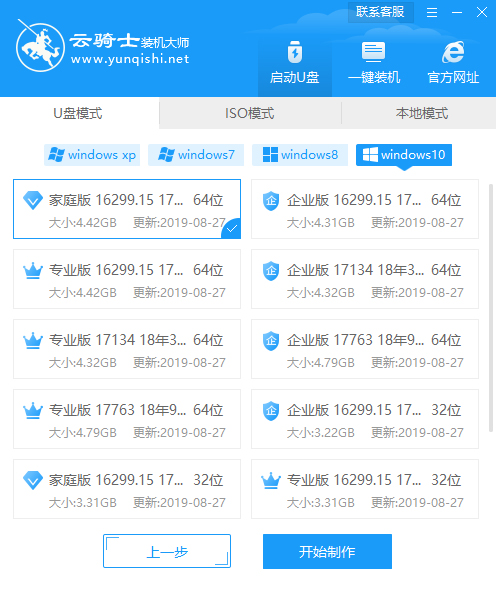
03 制作U盘启动盘需要清除所选U盘的所有文件。若有资料。则先自行备份文件再开始制作。备份完成后回到制作画面。点击确定。
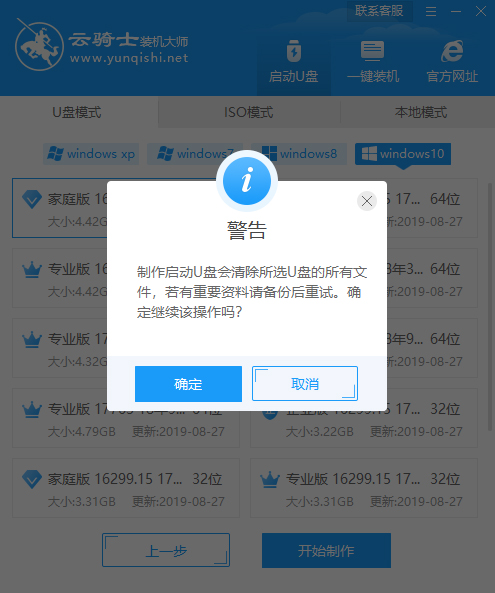
04 接下来云骑士就开始进行系统的下载。同时。若想换一个系统下载。则可以点击取消制作。进行取消更换。在这里下载的系统文件较大。请大家耐心等待。

05 制作完成后可以点击预览。模拟U盘启动界面。记下云骑士界面提示的U盘启动快捷键。即U盘启动盘制作成功。
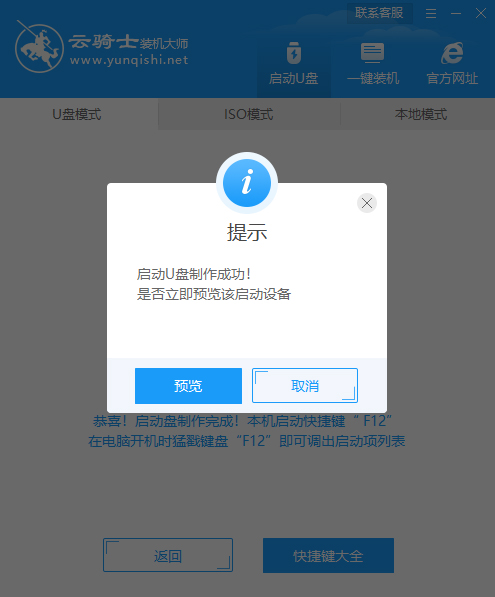
06 在需要重装的电脑上插入U盘。开机并不断按下U盘启动快捷键。

07 在进入系统启动菜单中选择带有USB字样的选项并回车。

08 进入系统引导选项界面。选择Windows 10 PE进入系统。

09 进入系统后。云骑士软件会自动打开搜索系统镜像。找到镜像。点击安装。准备安装界面中无需更改。点击开始安装。选择继续。等待安装。

10 安装完成后。拔除U盘。点击立即重启。
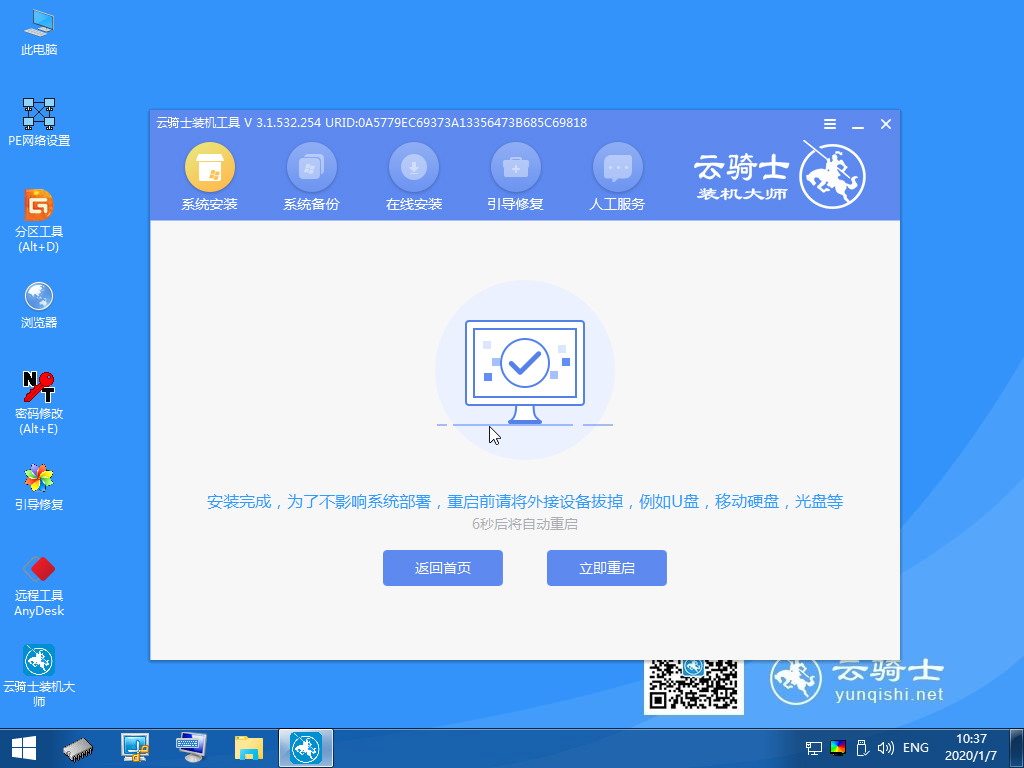
11 接着无需操作。耐心等待系统安装即可。安装完成后。进入系统即完成重装。

联想一体机如何用u盘做系统安装 u盘系统怎么安装
联想一体机默认是自带win10系统。不过也有一些机型是Linux或dos环境。这些机型就需要用户自己装系统。有用户打算给联想一体机装win7。但是不知道怎么装。下面介绍一下u盘系统怎么安装win7。
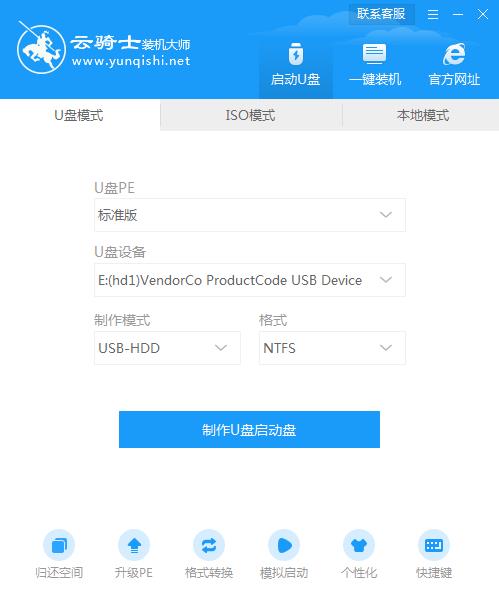
联想一体机电脑重装系统教程 一体机电脑重装系统
现如今电脑已经走进千家万户。大家生活和工作基本上都离不开电脑。电脑在使用久了系统会变的卡顿影响使用。对于新手来说怎么重装系统是一个比较烦恼的问题。那么联想一体机应该如何一键重装系统呢?接下来以云骑士重装win10系统为例。分享一下联想一体机电脑重装系统的教程。

联想一体机w7一键重装
联想一体机默认是自带win10系统。不过也有一些机型是Linux或dos环境。这些机型就需要用户自己装系统。有用户打算给联想一体机重装win7系统。但不知道怎么安装。下面跟大家介绍一下联想一体机w7一键重装的方法。














